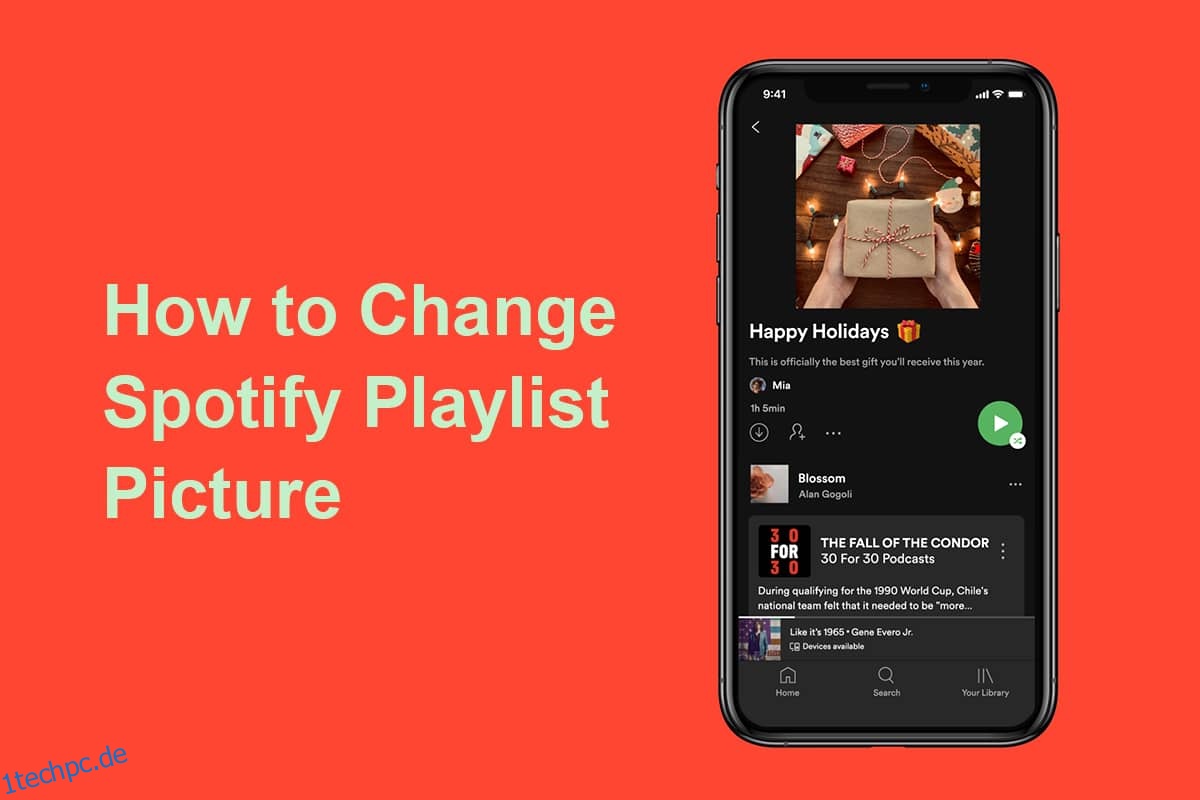Die Zeiten, in denen Musik auf eine Kassette kopiert oder Songs im Wert von GB illegal heruntergeladen wurden, sind lange vorbei. Online-Musik-Streaming-Plattformen wie Spotify haben die Art und Weise verändert, wie wir die Meisterwerke unserer Lieblingskünstler hören. Es hat eine riesige Benutzerbasis von über 381 Millionen Benutzern und bietet ihnen eine Fülle von Funktionen. Sein grundlegendes Merkmal ist die Möglichkeit, personalisierte Wiedergabelisten für jede Stimmung und jeden Anlass zu erstellen. Jede Wiedergabeliste wird durch einen eindeutigen Namen und ein Wiedergabelistenbild identifiziert, die beide vom Benutzer nach Wunsch modifiziert werden können. Im heutigen Artikel führen wir Sie durch einfache Schritte und informieren Sie, wie Sie das Bild der Spotify-Wiedergabeliste sowie den Online-Webplayer ändern können.
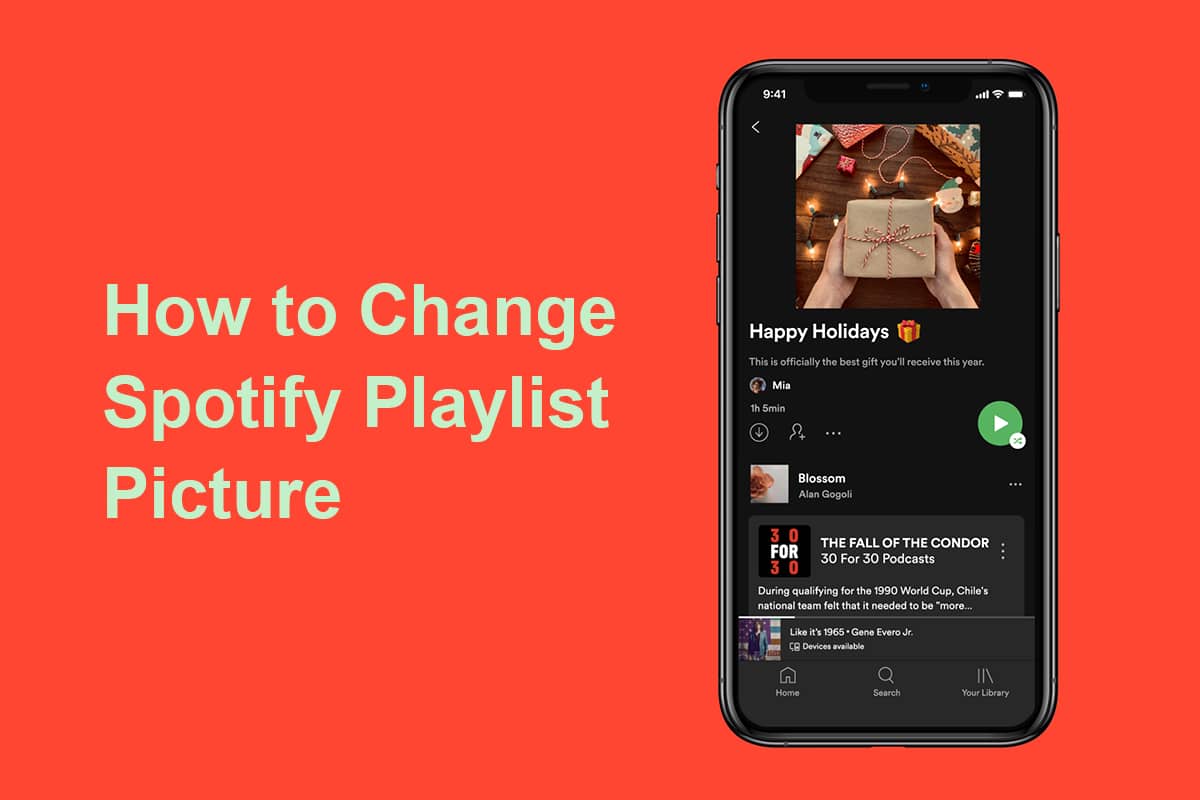
Inhaltsverzeichnis
So ändern Sie das Bild der Spotify-Wiedergabeliste
Standardmäßig collagiert Spotify das Albumcover der ersten vier Tracks in einer Playlist und legt es als Coverbild fest.
- Wenn Sie es leid sind, immer dasselbe Titelbild zu sehen, mischen Sie einfach die ersten vier Titel in der Wiedergabeliste neu und das Titelbild wird automatisch aktualisiert.
- Sie können auch ein vollständig benutzerdefiniertes Titelbild für Ihre Wiedergabelisten festlegen. Zum Beispiel Cover, die die allgemeine Stimmung der Playlist wiedergeben, oder ein bestimmtes Cover, wenn Sie vorhaben, die Liste mit Ihrem Partner zu teilen.
Führen Sie die folgenden Schritte aus, um ein benutzerdefiniertes Wiedergabelistenbild festzulegen:
Methode 1: Auf Android und iOS
1. Tippen Sie in der App-Schublade auf die Spotify-App.

2. Gehen Sie zur Registerkarte Ihre Bibliothek.
3. Tippen Sie auf die Playlist, die Sie ändern möchten.
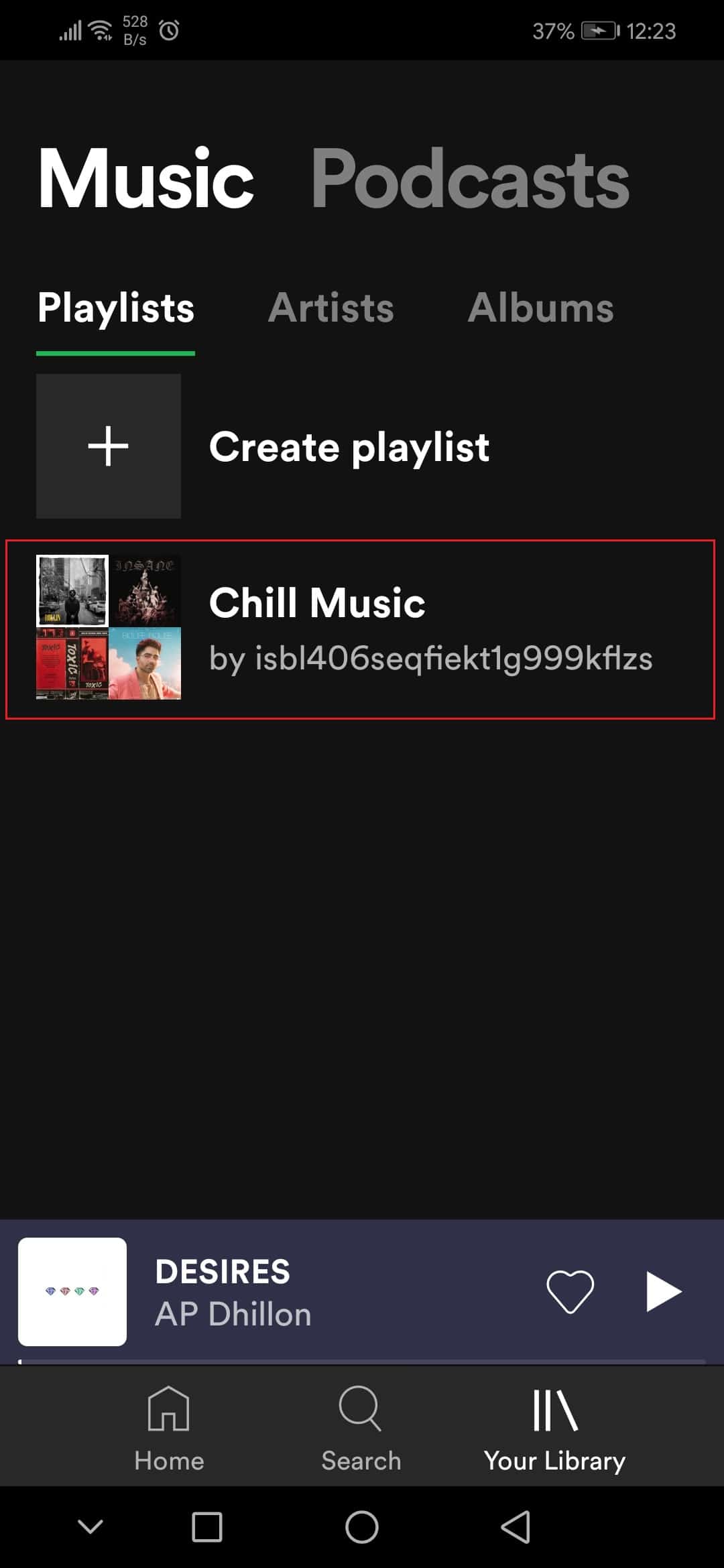
4. Tippen Sie dann auf das Symbol mit den drei Punkten.
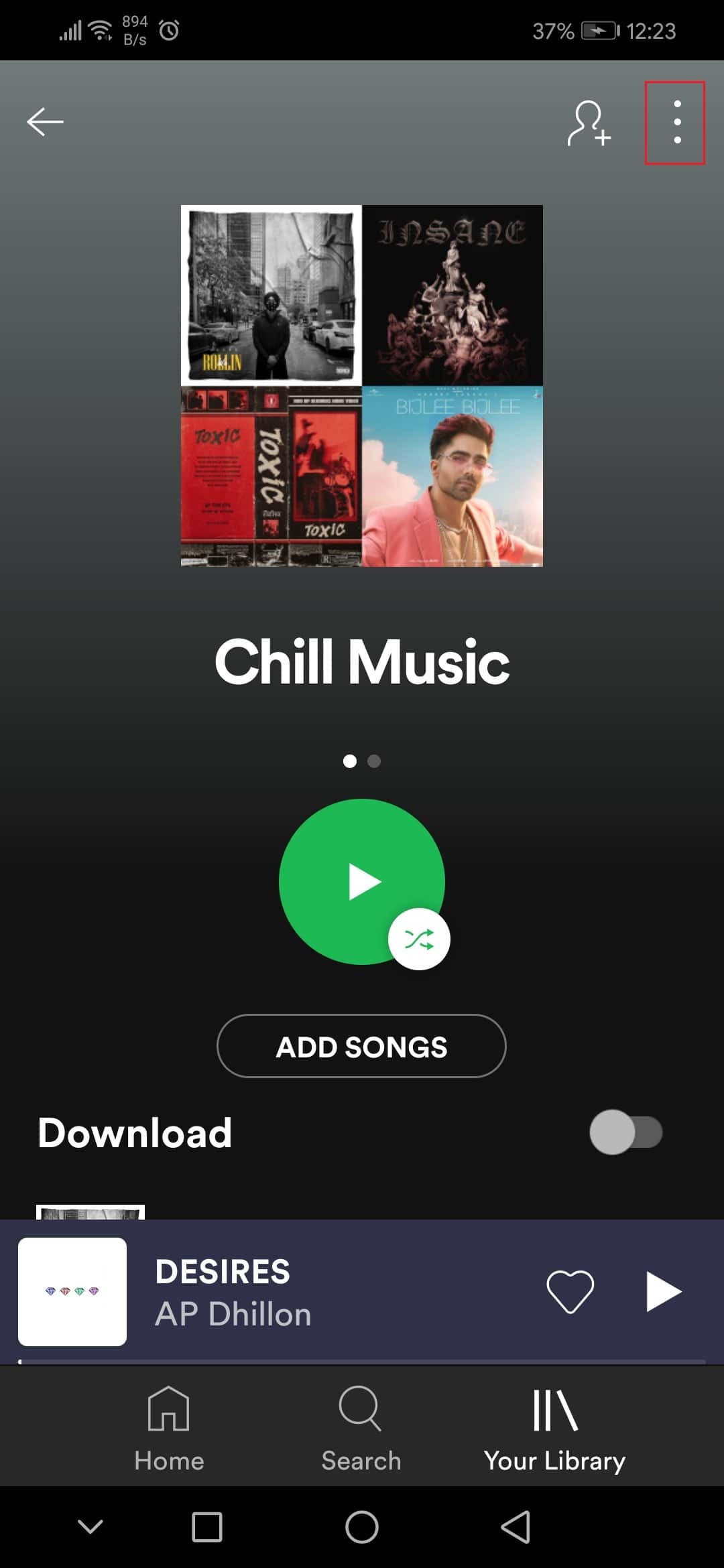
5. Wählen Sie im Menü die Option Wiedergabeliste bearbeiten.
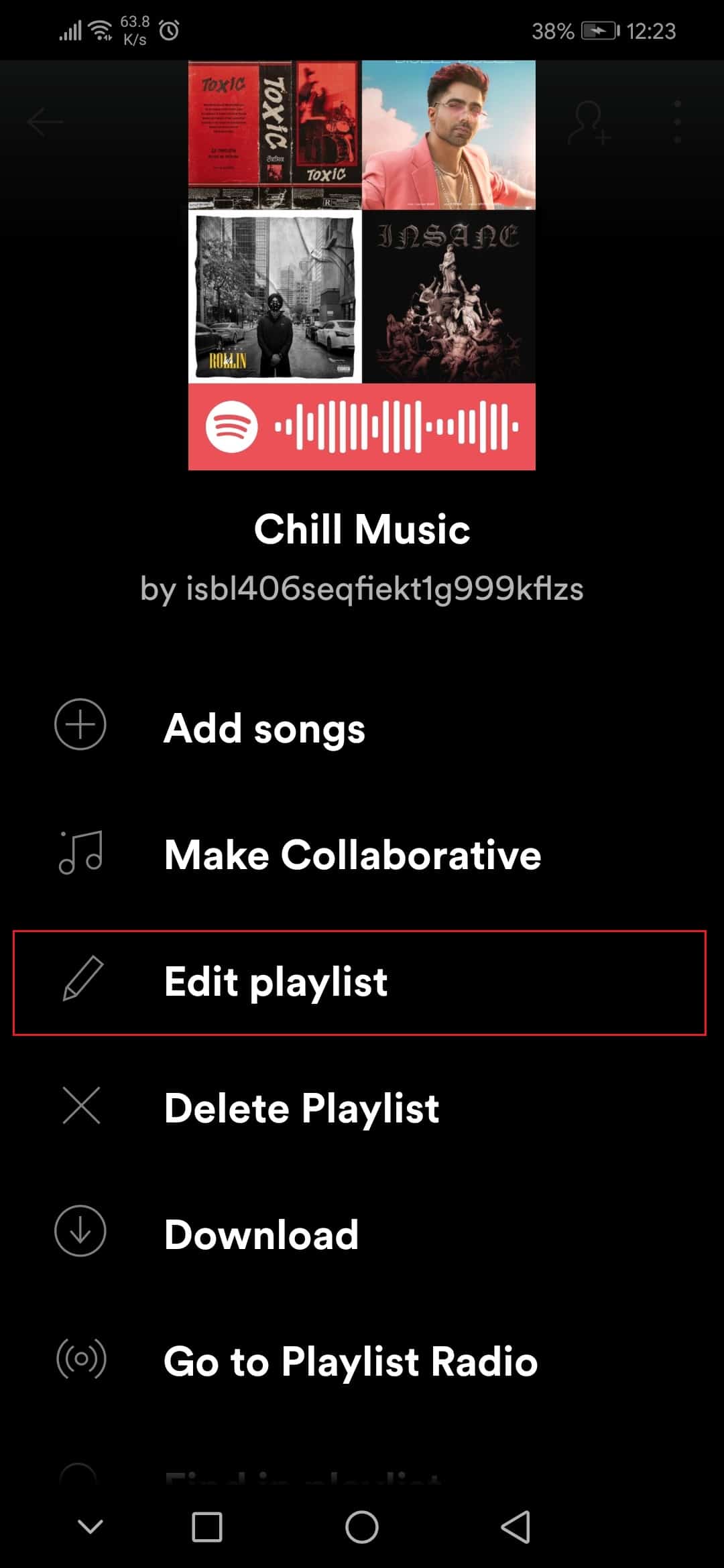
6. Tippen Sie hier auf die Option Bild ändern.
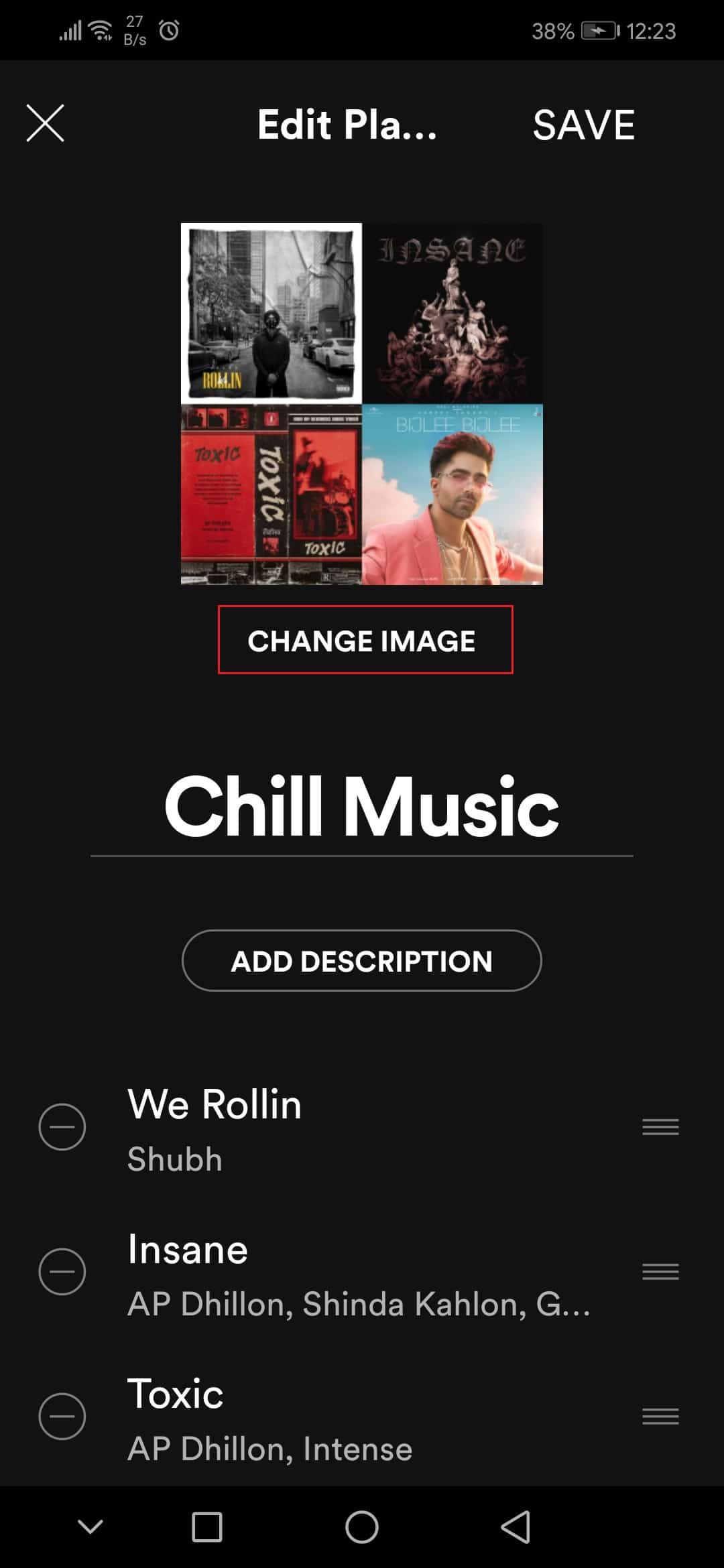
7. Tippen Sie anschließend auf die Option Foto auswählen.
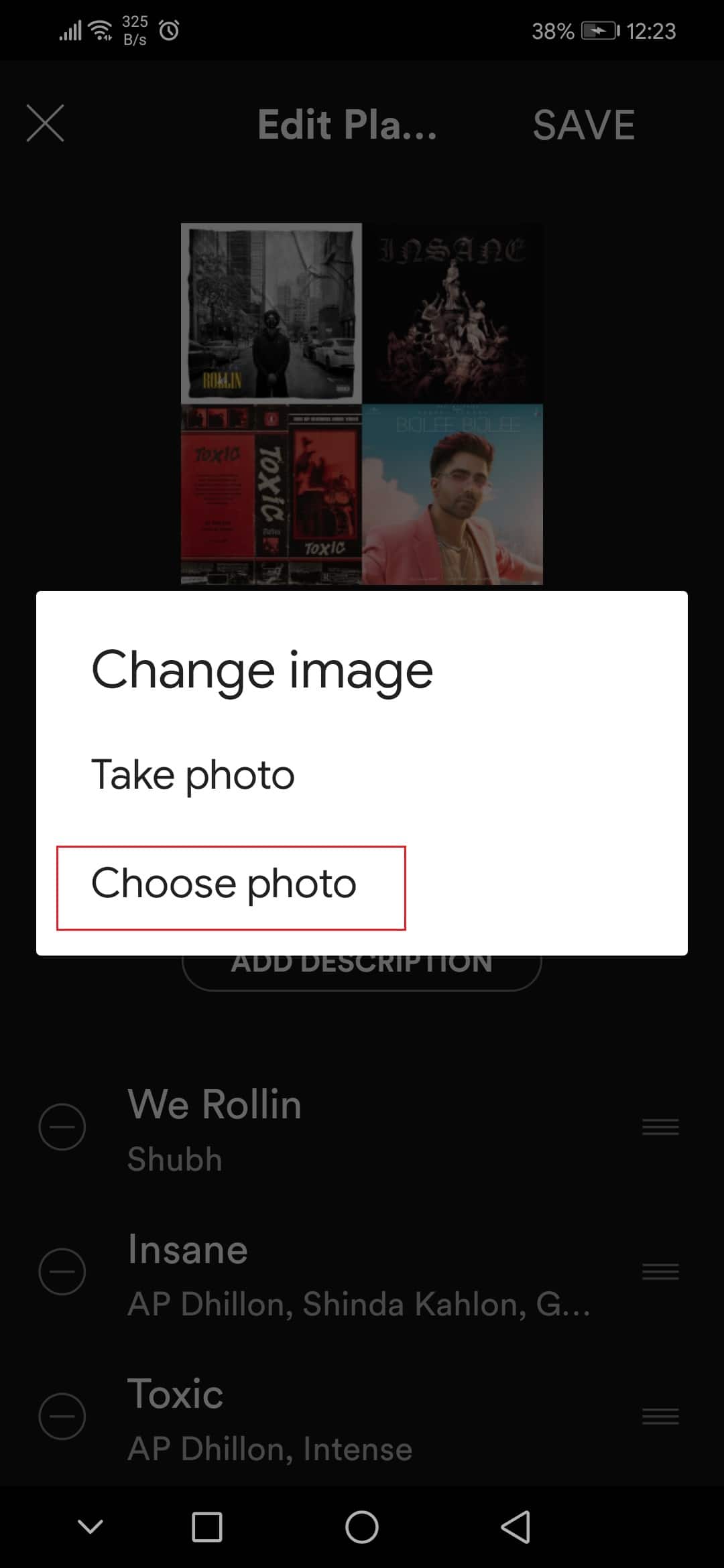
8. Nachdem Sie das Bild ausgewählt haben, tippen Sie auf die Option FOTO VERWENDEN.
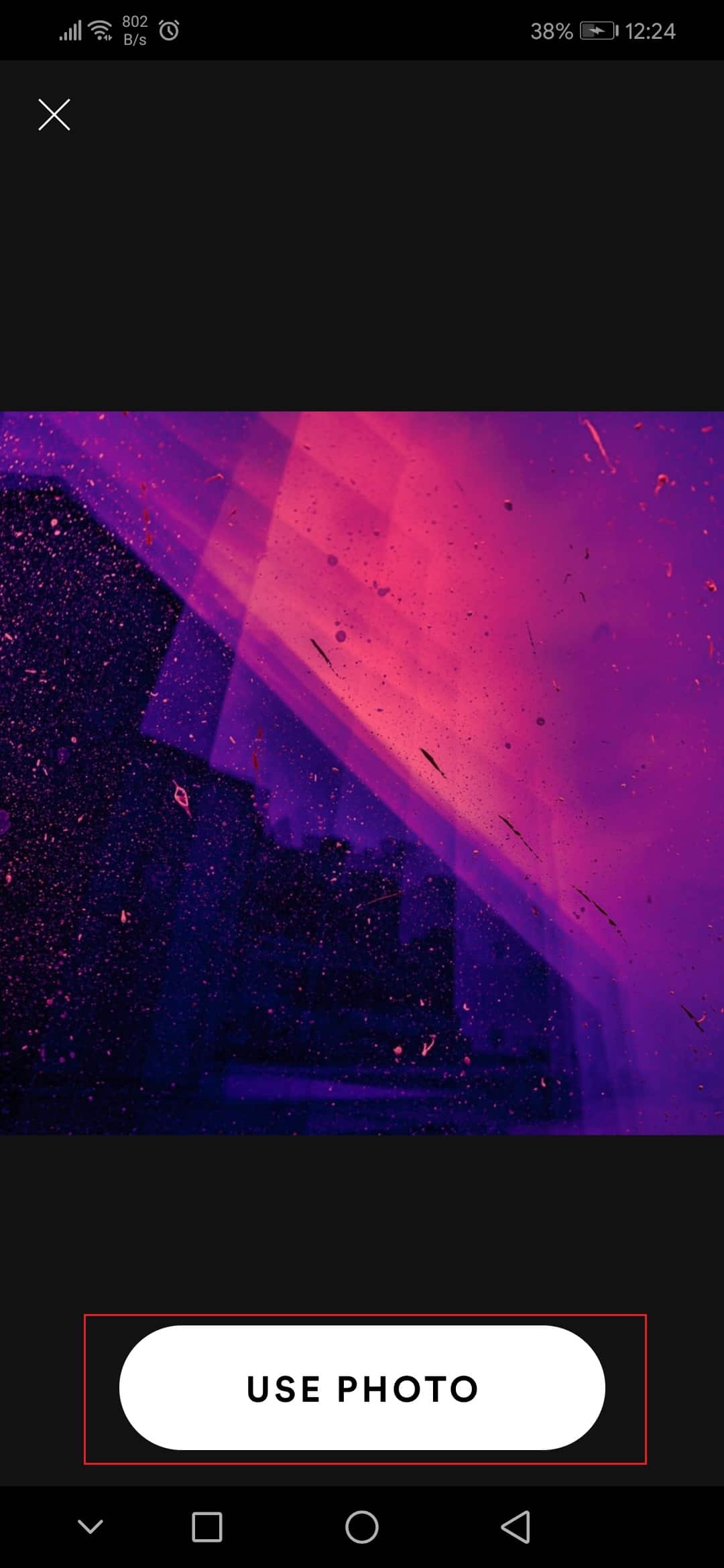
9. Tippen Sie abschließend auf die Option SPEICHERN.
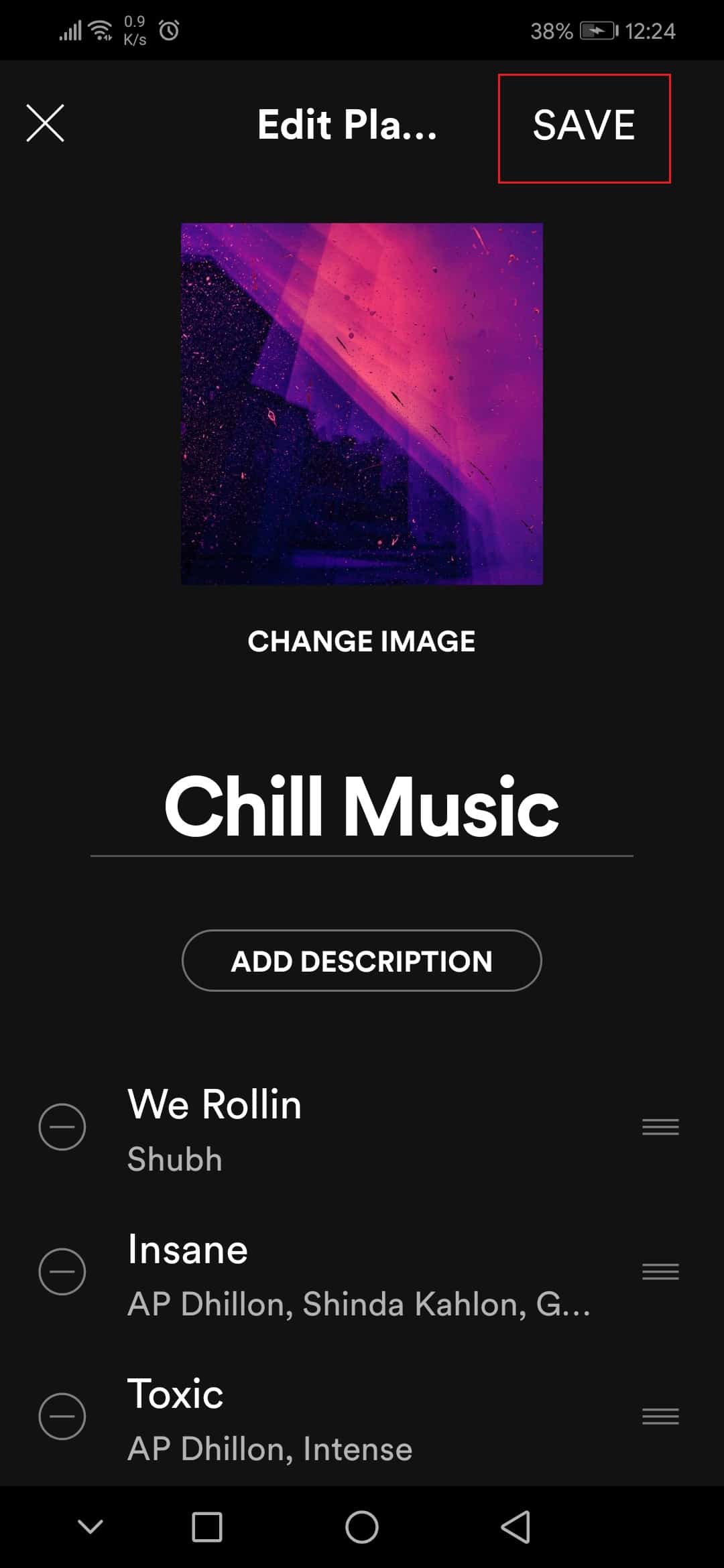
Methode 2: In der Windows-App
Befolgen Sie diese Schritte, um das Bild der Spotify-Wiedergabeliste in der Windows Spotify-App zu ändern.
1. Starten Sie die Spotify Anwendung oder seine Internet Spieler in Ihrem bevorzugten Browser und klicken Sie auf Ihre Bibliothek.
2. Öffnen Sie eine von Ihnen erstellte Wiedergabeliste.
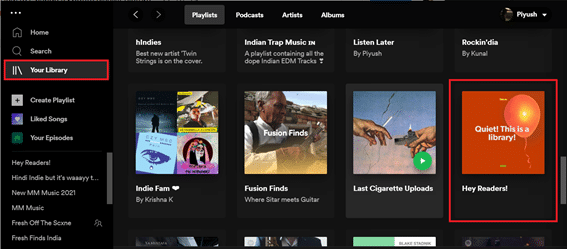
3. Klicken Sie auf das Symbol mit den drei Punkten und wählen Sie die Option Details bearbeiten.
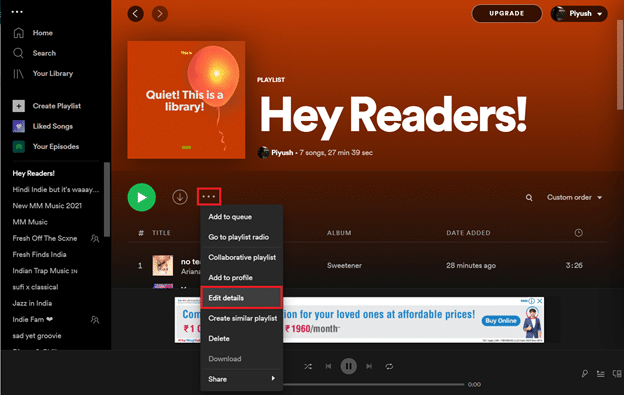
4. Ein Dialogfeld „Details bearbeiten“ wird angezeigt. Bewegen Sie den Mauszeiger über das Titelbild und klicken Sie dann auf das Symbol mit den drei Punkten, das in der oberen rechten Ecke angezeigt wird, und wählen Sie „Foto ändern“.
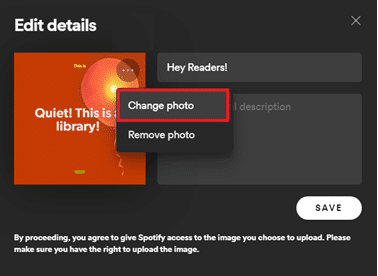
Hinweis: Sie können das Titelbild auch ganz entfernen, indem Sie die Option Foto entfernen auswählen. Es wird eine Musiknote als Titelbild für die Wiedergabeliste erstellt.
5. Wählen Sie ein beliebiges Bild auf Ihrem Computer aus und klicken Sie auf Öffnen. Das Titelbild für die Wiedergabeliste wird aktualisiert. Klicken Sie dann zum Beenden auf Speichern.
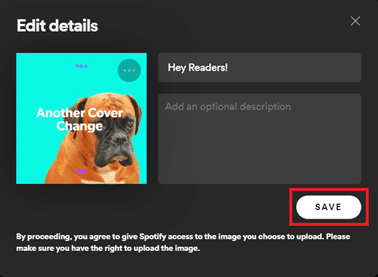
Wenn Sie sich fragen, wie wir die Titelbilder für diesen Artikel erstellt haben, sehen Sie sich das an Spotlistr und mach dir selbst eins. Wir hoffen, dass die obigen Schritte zum Ändern von Spotify-Wiedergabelistenbildern klar und einfach zu befolgen waren.
***
Wir hoffen, dass Sie wissen, wie Sie Spotify-Wiedergabelistenbilder ändern können. Wenn Sie Fragen zu Spotify und seinen Funktionen haben, können Sie sich gerne an uns wenden. Wir vergehen selten einen Tag, ohne eine Spotify-Playlist hier bei Techcult anzuhören. Wenn Sie also Musik-/Playlist-Vorschläge für uns haben, hinterlassen Sie diese bitte im Kommentarbereich unten.